Pași simpli pentru eliminarea programelor malware din WordPress
Publicat: 2021-10-01Eliminarea programelor malware din WordPress nu este o sarcină ușoară pentru un începător. Deci, WPMarks este aici pentru a vă ghida cu pașii noștri simpli.
Nu este un proces simplu de a elimina programele malware de pe un site WordPress piratat. Și, având în vedere că Google implementează o restricție de 30 de zile privind recenziile la fața locului pentru a descuraja infractorii recidivă să răspândească programe malware, curățarea completă a unui site compromis este mai vitală ca niciodată.
Cum să detectați programele malware pe site-ul WordPress
Există multe metode pentru a determina dacă site-ul sau blogul dvs. WordPress a fost piratat sau infectat cu software rău intenționat sau malware.
Cel mai important aspect al protecției împotriva oricărui fel de amenințare este prevenirea, ceea ce implică că trebuie să luăm măsuri specifice pentru a elimina programele malware de pe site-ul nostru WordPress și a ne securiza site-ul.
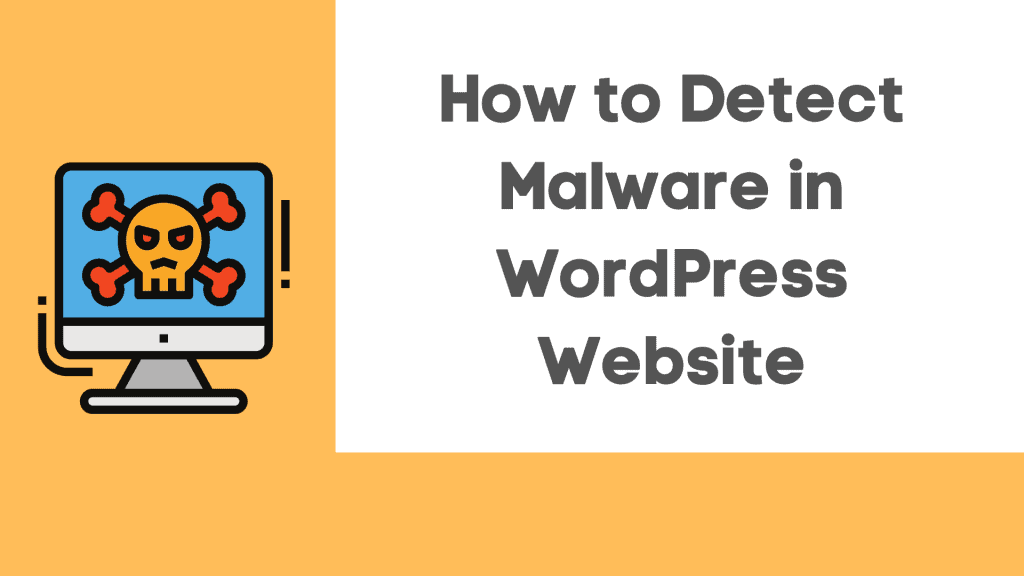
Se pot întâmpla multe lucruri când malware infectează un site web, dar un lucru este sigur: niciunul dintre ele nu este pozitiv. Iată problemele sau activitățile neobișnuite pe care le prezintă un site web care vă pot ajuta să detectați programele malware în site-ul WordPress:
- Creșteți utilizarea resurselor serverului, inclusiv web și MySQL.
- Google Penalty sau Google Blacklisting
- Mesaje care indică faptul că site-ul dvs. este compromis – Mesaj Google „Acest site poate fi piratat”.
- Apare reclame nedorite
- Distribuție de e-mail de spam în vrac
- Ransomware pentru WordPress
- Atacul de phishing împotriva WordPress
Pași pentru eliminarea programelor malware din WordPress
Iată câțiva pași simpli pe care îi puteți implementa pentru a elimina cu ușurință programele malware de pe site-ul lor WordPress:
Pasul 1: Creați o copie de rezervă a fișierelor și bazei de date site-ului dvs
Dacă este posibil, utilizați caracteristica instantanee a site-ului gazdei web pentru a face backup pentru întregul site. Aceasta este cea mai cuprinzătoare copie de rezervă a serverului dvs. complet. Cu toate acestea, poate fi destul de mare, așa că fiți pregătit pentru o descărcare îndelungată.
Unele dintre locații pot fi destul de uriașe. De exemplu, fișierul încărcat ar putea fi mai semnificativ decât 1 GB . Deoarece include toate încărcările dvs., folderul wp-content este folderul virtual de pe serverul dvs. Dacă nu puteți rula un plugin de rezervă și gazda dvs. web nu oferă o funcție „instantanee” , puteți utiliza Managerul de fișiere al gazdei web pentru a crea o arhivă zip a folderului dvs. wp-content și apoi descărcați acel fișier zip .
Dacă aveți numeroase instalări WordPress pe server, ar trebui să le faceți copii de rezervă individual.
Pasul 2: Acum examinați fișierele de rezervă pe care le-ați descărcat
Salvați-l pe computer după ce site-ul a fost creat și faceți dublu clic pe fișierul zip pentru a-l deschide. Ar trebui să te uiți la:
- Fișiere de bază WordPress: puteți descărca WordPress de pe WordPress.org și puteți compara fișierele din descărcare cu ale dvs. Desigur, nu veți avea nevoie de aceste fișiere, dar ați putea avea nevoie de ele mai târziu în investigația dvs. asupra încălcării.
- Fișierul wp-config.php: Acesta este semnificativ deoarece conține numele, numele de utilizator și parola ale bazei de date WordPress, pe care le vom utiliza în timpul procesului de restaurare.
- Fișier .htaccess: singura modalitate de a afla dacă ați făcut o copie de rezervă este să deschideți folderul de rezervă într-un software FTP (cum ar fi FileZilla) sau o aplicație de editare a codului (cum ar fi Paranteze) care vă permite să examinați fișiere invizibile (bifați opțiunea Afișare fișiere ascunse) în interfața de utilizare a aplicației.
- folderul wp-content: ar trebui să existe cel puțin trei directoare în folderul wp-content: teme, încărcări și pluginuri. Vedeți tema, pluginurile și imaginile pe care le-ați încărcat? Dacă acesta este cazul, este un indiciu pozitiv că aveți o copie de rezervă robustă a site-ului.
- Baza de date: baza de date ar trebui să fie exportată într-un fișier SQL. Nu vom șterge baza de date în timpul acestei proceduri, dar este întotdeauna o idee bună să păstrați o copie de rezervă.
Pasul 3: eliminați toate fișierele din subdirectorul public_html
După ce ați confirmat că aveți o copie de rezervă completă a site-ului dvs., eliminați toate fișierele din folderul public_html . Dar nu eliminați folderul CGI-bin, precum și orice directoare legate de server care nu conțin fișiere compromise

Dacă găzduiți site-uri diferite pe același cont, puteți presupune că toate au fost compromise. Infecția încrucișată este destul de răspândită. Cel mai bine ar fi să curățați TOATE site-urile, așa că faceți o copie de rezervă, descărcați copiile de siguranță, apoi continuați cu procedurile de mai jos pentru fiecare.
Pasul 4: Acum reinstalați WordPress
Acum puteți reinstala cu ușurință WordPress în directorul HTML public dacă acesta a fost locația originală a instalării WordPress sau în subdirector, dacă WordPress a fost instalat într-un domeniu de supliment, folosind programul de instalare cu un singur clic din panoul de control al găzduirii web.
Folosind backup-ul site-ului dvs., actualizați fișierul wp-config.php pe noua instalare WordPress pentru a utiliza acreditările bazei de date de pe site-ul dvs. anterior. Aceasta va lega noua instalare WordPress la baza de date existentă. Nu susțin reîncărcarea vechiului fișier wp-config.php, deoarece cel nou va conține săruri de criptare proaspete de conectare și aproape sigur că va fi lipsit de cod compromis.
Pasul 5: Este timpul să resetați parolele și permalinkurile
Conectați-vă la site-ul dvs. și schimbați toate numele de utilizator și parolele. Dacă observați utilizatori pe care nu îi recunoașteți, baza de date a fost compromisă și ar trebui să contactați un specialist pentru a vă asigura că nu rămâne niciun cod nedorit în baza de date.
Navigați la Setări >> Legături permanente și salvați modificările. Aceasta va restabili fișierul dvs. .htaccess , permițând adreselor URL ale site-ului dvs. să funcționeze din nou. Asigurați-vă că, atunci când ați eliminat fișierele de pe server, ați afișat fișiere invizibile pentru a evita să lăsați în urmă orice fișiere .htaccess piratate.
Pasul 6: Reinstalați toate temele și pluginurile
Instalați din nou tema dintr-o nouă descărcare. Dacă ați modificat fișierele cu tema, accesați fișierele de rezervă și duplicați modificările pe o nouă copie a temei. Nu încărcați tema anterioară, deoarece este posibil să nu spuneți ce fișiere au fost furate.
Reinstalați toate pluginurile dvs. de la sursa WordPress sau de la un dezvoltator de plugin plătit. Instalarea de pluginuri învechite nu este o idee bună. De asemenea, instalarea de pluginuri care nu mai sunt acceptate nu este o idee bună.
Pasul 7: Încărcați imagini din copie de rezervă
Aceasta este o parte dificilă. Trebuie să copiați vechile fișiere imagine în noul dosar wp-content >> uploads al serverului . Cu toate acestea, nu doriți să transferați niciun fișier compromis în acest proces. Trebuie să examinați cu atenție fiecare folder de an/lună din backup și să căutați în fiecare folder.
Pasul 8: Acum scanează computerul
Scanarea propriului computer pentru viruși, troieni și spyware este o idee bună.
Pasul 9: În sfârșit, instalați toate aceste pluginuri de securitate
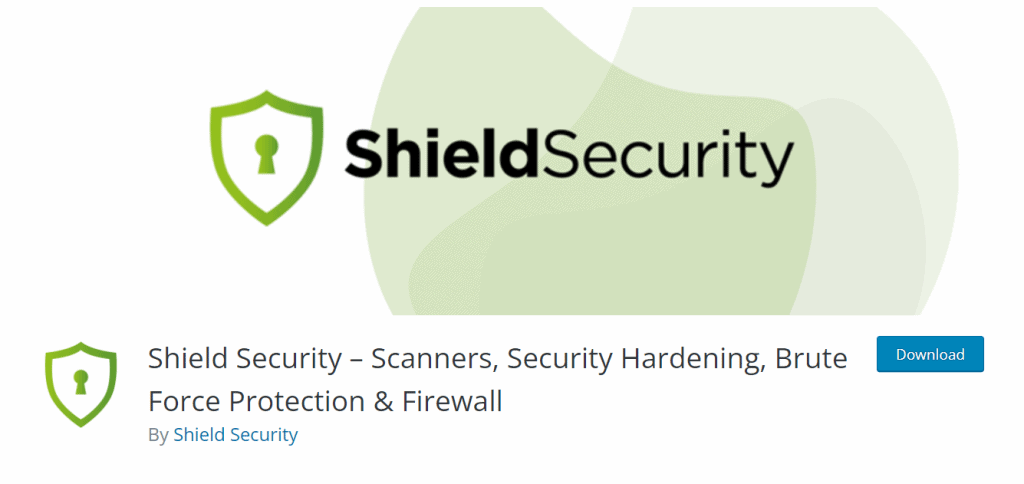
Mai întâi, instalați și activați pluginul de securitate iControlWP Shield WordPress . Apoi, examinați toate setările acestuia. În cele din urmă, vă sugerăm să utilizați funcția Audit timp de câteva luni pentru a ține evidența oricăror activități ale site-ului.
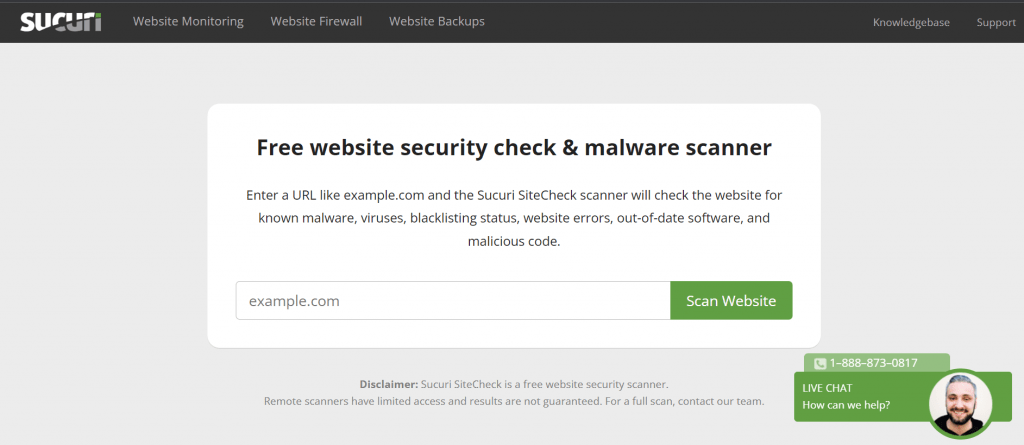
După aceasta, rulați Securitatea Anti-Malware și Firewall-ul Brute-Force și scanați temeinic site-ul. Scanați site-ul utilizând Verificarea site-ului Sucuri pentru a vă asigura că nu ați trecut cu vederea nimic.
Găsirea cauzei principale a unui hack WordPress ar putea fi dificilă dacă nu ești un profesionist, dar nu este imposibil dacă ai un ochi atent.
Rezumat
Gata, sperăm că ați învățat totul despre Pași simpli pentru eliminarea programelor malware din WordPress , iar pentru vizitatorul care ne-a cerut să scriem un articol despre Ce este un widget pe WordPress , avem un articol dedicat despre asta.
Dacă ți-a plăcut această postare, abonează-te la tutorialele noastre video WordPress pe canalul YouTube . Nu uitați să ne urmăriți pe Pinterest.
Acceptăm tot felul de sugestii ale vizitatorilor, deoarece acestea ne motivează continuu să ne îmbunătățim. Simțiți-vă liber să comentați mai jos.
